软件介绍
ProcessOn官方版是一款专业强大的思维导图作图工具,该软件支持原型图、UML、BPMN、网络拓扑图等多种图形绘制,同时也支持多人实时在线协作,内置丰富、免费的自定义模板,找到感兴趣的模板并使用它们快速开始制图,无论是会议探讨、学习计划、思维风暴都可以使用这款软件。
ProcessOn软件支持跨移动、网页、平板多端同步,数据云存储,安全易用,完美满足对于当代行业对于思维导图的所有工作需求,喜欢的朋友走过路过的小伙伴们可千万不要错过了。
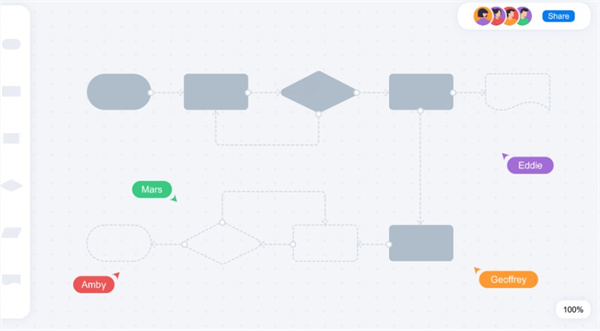
ProcessOn官方版软件特色
1、【头脑风暴】个人创意、部门会议,用ProcessOn实时记录想法,保存灵感;
2、【读书笔记】梳理笔记,调理清晰,总结重点,让阅读中心思想更明朗,融汇贯通;
3、【在线备课】跨端使用,实时同步,在线整理、储备、沉淀教案,便于分类和共享;
4、【计划总结】 用思维导图梳理计划和总结,优先级、进度一目了然,助力你按时完成计划;
5、【多端同步】手机、电脑、网页、平板等多平台同步使用,知识信息云端保存,随时随地查看。
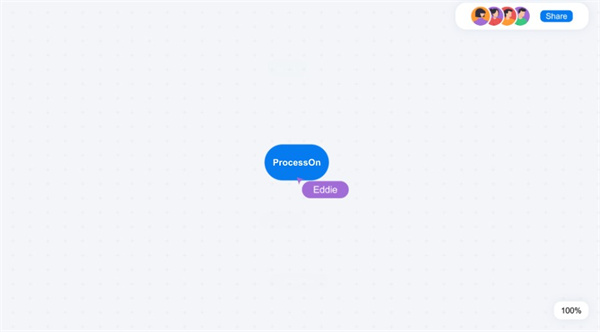
ProcessOn核心功能
一、思维导图
1、快速上手 简单易用
兼容思维导图主流操作,键控灵活,体验流畅。
2、功能丰富 专业强大
支持Markdown,插入LaTeX数学公式,一键转化为大纲、Word、PPT、Excel等。
3、个性化风格定制
提供多种预置主题风格,也可以自由设计你喜爱的风格样式。
二、流程图
1、多格式导入导出
支持导入导出Visio、POS、高清图片、PDF等多种格式文件。
2、一键美化 高效便捷
复杂逻辑,简单绘图,快速排版,高效易用。
3、多人协作 云端存储
多人绘制,多端同步,实时存储,历史版本可回溯,文件安全有保障。
三、思维笔记
1、一键切换思维导图
思维导图、思维笔记灵活切换,自由定义工作方式。
2、文档组件化
思维笔记可自由插入、同步编辑流程图、思维导图文件。
四、图形库
1、多种图形工具
支持原型图、UML、BPMN、网络拓扑图等多种专业图形绘制。
2、团队组件库
自定义团队组件库,作图更规范。
ProcessOn怎么导出word格式
1、打开processOn工具,进入到编辑的页面中,记得登陆自己的账号,点击打开头像中的“下载”选项。
2、在出现的界面中选中想要下载流程图,然后双击进入编辑界面,点击左上角‘文件’,在出现的菜单栏中选择“下载为”选项。
3、在出现的下载格式界面中,选择“图片文件”或者“PDF文件”这两个文件格式,点击确定。
4、然后下载保存完成,接着打开本地的Word文档中就会显示原格式了。
processon画直线没有箭头怎么办
1.首先使用processon打开需要编辑的流程图,进入到编辑页面。
2.再在编辑页面中,选择需要调整的没有箭头线段,点击上方工具栏的线段工具。
3.接着点击工具栏的”终点“工具,在下拉菜单中选择有箭头直线。
4.返回编辑页面,即可将processon流程图中的直线换成箭头。
processon怎么画图
1、既然是画流程图,那么在创建文件的时候,肯定是选择流程图的,否则就画不出了。如图所示,一般没特殊要求,选择Flow流程图下的Flowchart流程图就可以了。然后选择一个空模板,输入文件名,点击创建。
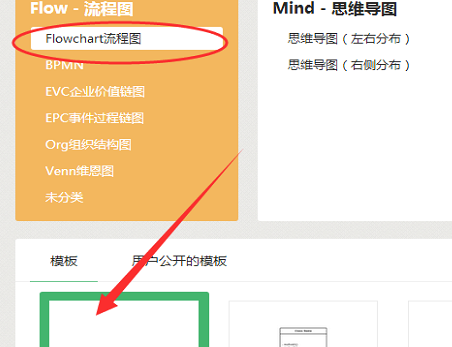
2、创建好文件之后,它就会自动进入画图界面,如图所示,可以看到文件名,导航栏,工具栏和图形样式。
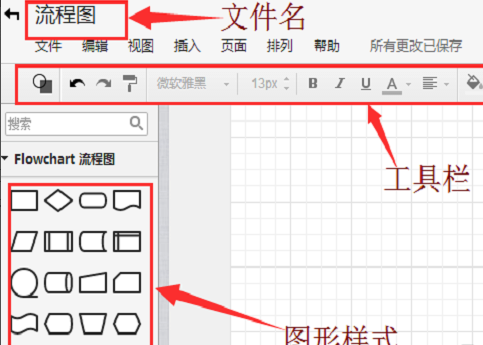
3、首先,鼠标左键选中某个图形样式,以拖动的形式拖动到画板想要存放的位置。可以反复先将图形拖动进来,后面再连线。
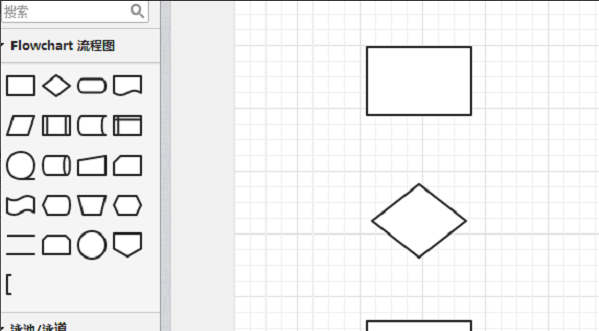
买线上绘图工具上万能的淘宝!优享品质,惊喜价格!广告
4、拖动好图形之后,选择图形某个边框位置,稍微拖动下,如果出现连线,向想要连接的位置拖动,就能把两个位置连接起来了。
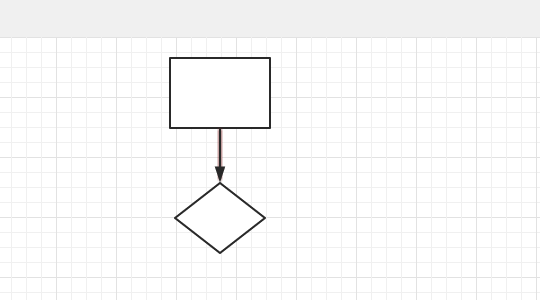
5、默认的连线类型是默认能够90度弯曲的,同一水平线上会以直线形式展示,否则以直角弯曲的形式展示。
如果想要修改连线类型,那么单击鼠标左键选择要修改的线,选择如图所示的连线类型,再选择自己想要的连线就可以了。
此外连线箭头的起点和终点都是可以修改的,比如我想要没箭头或者双箭头的都可以。
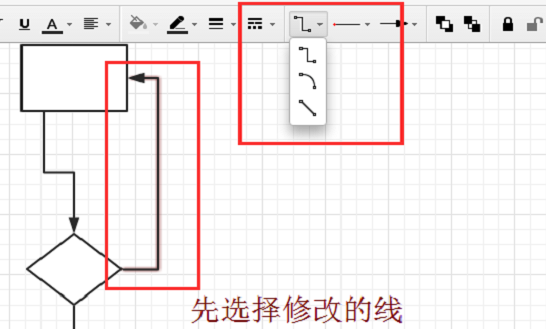
淘宝线上绘图工具千万商品,品类齐全,千万别错过!广告
6、一般来说画图都需要一些文字说明的。双击选择需要添加文字的图形(可以是文本框,也可以是线),输入文字就可以了。你还能够修改字体的类型和大小。
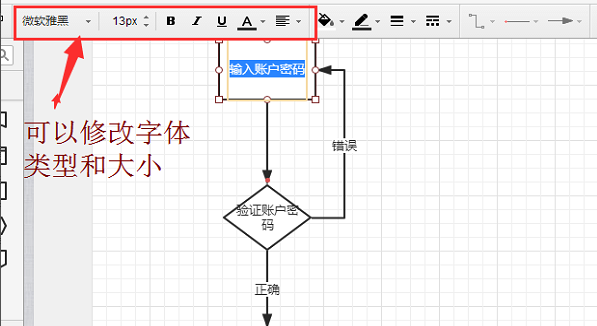
7、画好图之后,如图所示,选择某个图形,然后再点击填充样式,再选择具体的颜色就可以了。线条可以通过线条颜色进行修改、,这样你就可以为它添加颜色了。
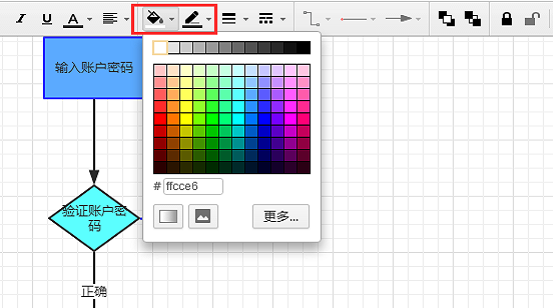
8、processon画图都是自动保存的,所以你画完图之后可以直接退出或者按如图所示的返回键都可以。
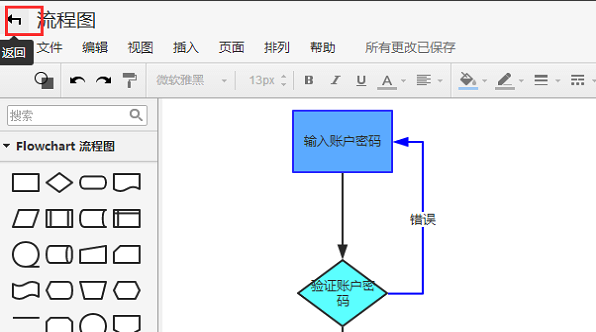
9、很多时候,画好图之后我们需要截图使用。但是我们看到画板并不是空白的,默认背景是网格的,这样截图的话,效果可能并不好。所以修改整体背景,选择页面,把显示网格前面的勾去掉。全屏显示截图可能效果会更好或者或者退出后预览下的截图会更好。
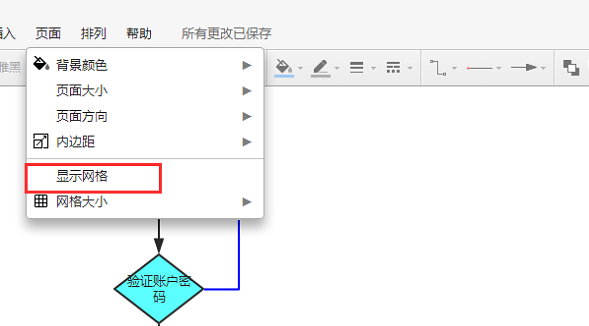




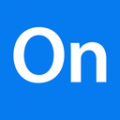














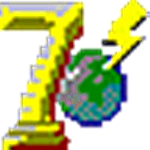


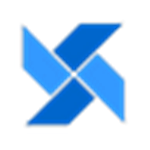




























 浙公网安备 33038202002266号
浙公网安备 33038202002266号